Prvky Ohýbání se používají pro úpravy složitých modelů pomocí snadno použitelných a intuitivních nástrojů v mnoha oblastech využití – například v konceptech, při strojírenské konstrukci, v průmyslovém návrhu, při tvorbě raznic, forem atd. Prvky Ohýbání mohou měnit samostatná těla nebo vícetělové díly.
Zde je několik typů Ohýbání:
- Ohybové
-
Kroucení
-
Zúžení
-
Natažení
Příklad ohýbání – zkroucení
Příklad ohýbání – zkosení
Příklad ohýbání – natažení
| Počáteční díl |
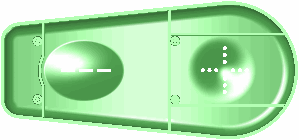 |
Natažení s využitím výchozích umístění rovin řezu (rozsah dílu)
Při tomto způsobu natažení se budou oba konce natahovat symetricky.
|
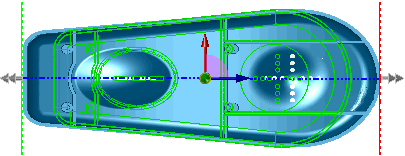 |
Pokud změníte polohu rovin řezu nebo triády, budete moci aplikovat natažení na jednotlivé vybrané oblasti modelu.
Chcete-li přesunout konkrétní rovinu řezu, umístěte nad ni ukazatel. Když se zobrazí značka  , rovinu přetáhněte. , rovinu přetáhněte.
Můžete také nastavit Vzdálenost pružnosti ve správci PropertyManager. ve správci PropertyManager.
|
 |
| Výsledek natažení místní oblasti vymezené rovinami řezu. |
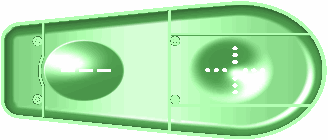 |